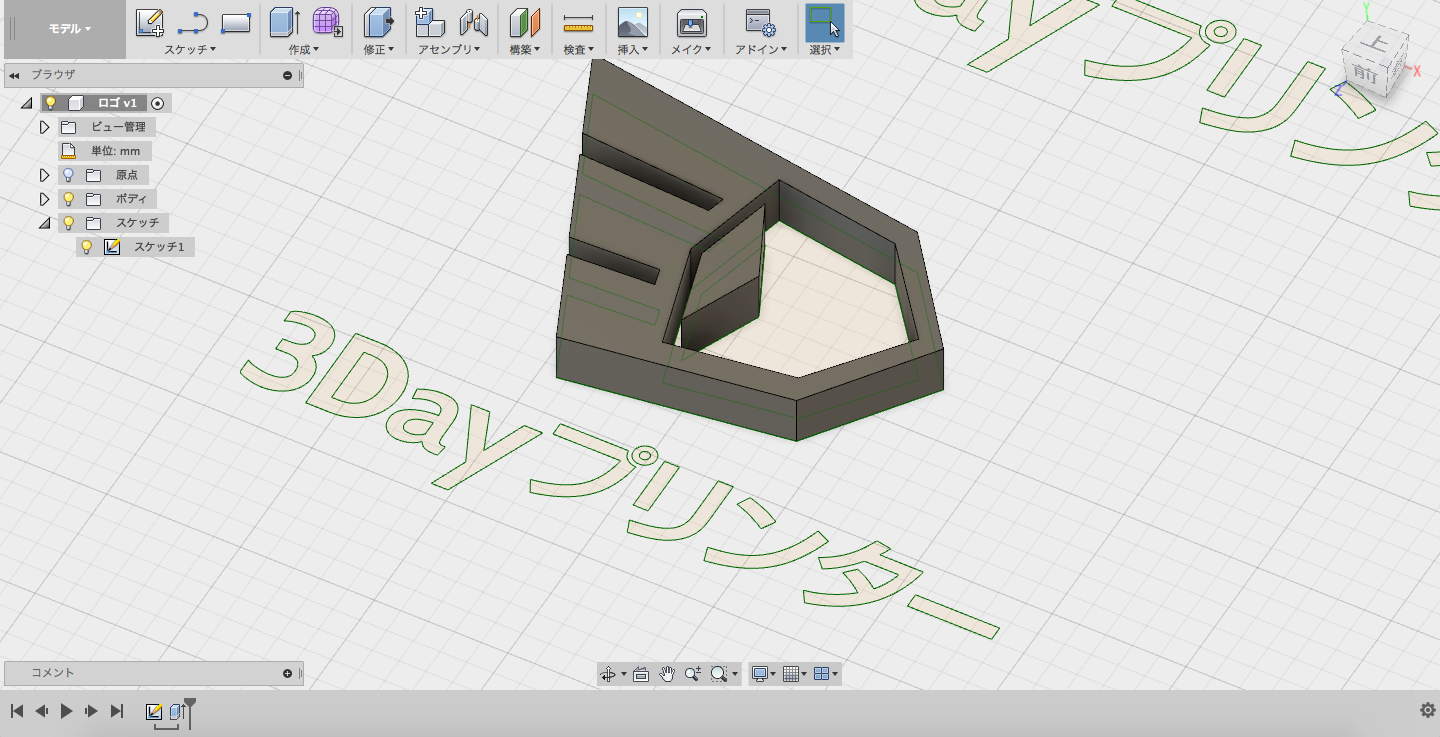3Dデータの活用が3DプリンターやAR・VR、アニメーションまで非常に多岐に渡っています。
しかし、初めて3Dデータを作成する方はどのソフトを選べばいいかわからない方が迷ってしまいます。
そこでこの記事では、「初めて3Dデータを触る」という人に向けて、3Dデータを開くためのフリーソフトを紹介します。
今回は、見るだけに特化したビューアーソフトと、3Dデータ作成や編集も可能な3Dソフトの2種類に分けて紹介します。
必要な機能やソフトウェア毎の対応拡張子に応じて活用してください。
・失敗しない3Dモデリングソフトの選び方
・無料で使えるビューアーソフト5選
・無料で使える3Dモデリングソフト2選
※以下、本記事中すべての画像はWebサイトからのスクリーンショットおよびソフトウェアの操作画面をキャプチャしたものです。
この記事の監修者 3DCGゼネラリスト / 3Dモデラー
3DCGゼネラリスト / 3Dモデラー
独学で3DCGを学び、フリーランスの背景モデラーとしてゲーム業界のコンシューマータイトルに多数参加。加えて、TV・Web広告、AR/VRコンテンツなど、幅広い分野での制作実績を持つ。
DCCツールはMayaおよびBlenderに精通。ハードサーフェスからキャラクターモデリングまで対応し、フォトリアルからノンフォトリアルまで幅広い表現に対応できるスキルを有する。現在は3DCGゼネラリストとして、すべての工程を一貫して担当。
失敗しない3Dソフト4つの選び方
3Dモデリングとは、ソフトウェアを使用して3次元のオブジェクトや形状を数学的に表現するプロセスを指します。
ここでは、失敗しない3Dソフトの選び方を紹介します。
1.3Dソフトの分類
2.ライセンスを重視して選ぶ
3.業界で広く利用されているソフトウェアを選ぶ
4.日本語に対応しているソフトを選ぶ
それではここから、3Dソフトを1つずつ紹介・解説します。
1.3Dソフトの分類
3Dソフトは大まかに分けると2つの種類があります。
1つ目は、DCC(Digital Content Creation)です。
- 用途: 映画・ゲーム・アニメ・映像制作・アートなど
- 特徴: 視覚的な表現重視、モデリング、アニメーションやレンダリング機能が豊富
- 代表ソフト:
- Maya
- 3ds Max
- Blender
- Cinema 4D
- Houdini
2つ目は、CAD(Computer-Aided Design)です。
- 用途: 工業設計・建築設計・プロダクトデザインなど
- 特徴: 精密な寸法管理、実際の製造や建築に直結するデータ出力
- 代表ソフト:
- AutoCAD
- SolidWorks
- Autodesk Fusion
- Rhinoceros
その他、用途に特化した種類もあります。
- スカルプト系
- 特徴: 粘土のように自由にモデリングできる
- 代表ソフト:
- ZBrush
- Mudbox
- Nomad Sculpt(iPad)
- ゲームエンジン
- 代表ソフト
- Unreal Engine
- Unity
- 代表ソフト
- 3Dスキャン・フォトグラメトリ系
- 代表ソフト
- RealityCapture
- Metashape
- 3D Zephyr
- Meshroom
- 代表ソフト
2.ライセンスを重視して選ぶ
3Dソフトを選ぶ際は、ライセンスの種類を考慮することが重要です。
ライセンスにより使用できる機能や商用利用の可否が異なるため、使用目的や作品の用途に合わせて最適なライセンスを選ぶ必要があります。
基本的に日本国内向けのライセンスと海外のライセンスでは、価格や条件が異なることがあります。
例えば、商用利用を前提とする場合、商用利用が許可されたライセンスを選ぶことが求められます。また、出力形式や権利関係についても慎重に検討することが推奨されます。
3DCG制作ソフトは高価な商品であるため、時間をかけて慎重に調査し、自社に最適なソフトを選定することが大切です。
3.業界で広く利用されているソフトウェアを選ぶ
3Dソフトを選ぶ際は、業界で一般的に使用されているソフトウェアを選ぶことをおすすめします。
業界標準のソフトウェアに慣れることで、仕事に必要なスキルを効果的に身につけることができます。
また、機能面に加えて、ファイル形式や互換性にも注目しなければなりません。
ゲーム業界では「Maya」のシェア率が圧倒的です。その次に使われているのが「3ds Max」です。小規模のプロジェクトだとフリーソフトの「Blender」を使う現場も存在します。
映像制作の分野では、「Maya」、「3ds Max」、「Cinema 4D」「Houdini」が広く使用されています。最近では「Blender」を導入する企業も増えてきています。
建築分野では「AutoCAD」「Revit」「ArchiCAD」「SketchUp」などが一般的です。
製造分野でよく使われるのが「SolidWorks」「Inventor」「AutoCAD」「Autodesk Fusion」「Rhinoceros」「CATIA」などです。
Web3D界隈ではglTF出力に標準対応している「Blender」がよく使われます。「Maya」や「3ds Max」などもプラグインを入れることでglTF出力に対応できます。
アパレル業界で使われるのは「CLO」「Browzwear」「Lectra 3D」「Gerber AccuMark 3D」などです。
このように業界によって使用されるソフトウェアが異なるため、どのソフトが必要とされるか事前に調査することが大切です。
さらに、ソフトウェアの選定だけでなく、学習内容についても理解しておくことが重要です。
4.日本語に対応しているソフトを選ぶ
3Dソフトを選ぶ際は、できるだけ日本語対応のソフトを選ぶと良いでしょう。
多くの3DCGソフトは海外で開発されており、ユーザーインターフェースや操作方法が日本語に対応していないことが稀にあります。
日本語対応していない場合、操作に戸惑ったり、学習意欲が低下する可能性があります。特に英語が苦手な場合は、英語のみ対応しているソフトだと、学び続けることが難しくなる可能性があります。
また、日本語対応の3DCGソフトであれば、日本語でのサポートが受けられるため、疑問点や不明点を解決しやすくなるメリットがあります。
初めて使用する方や操作に自信のない方には、日本語対応の使いやすい3DCGソフトを選ぶことを推奨します。
例外として、海外で働くことを視野に入れている人は、英語版のソフトに慣れておいたほうが良いです。
3Dソフトにある程度慣れてきたら、英語版に挑戦してみるのも良いでしょう。
無料で使えるビューアーソフト5選
ここでは、3Dデータを開くためのフリービューアーソフト5選を紹介します。
1.FBX Review (FBX レビュー)
2.MeshLab(メッシュラブ)
3.Mini Magics(ミニ マジックス)
4.Autodesk Viewer(オートデスク ビューアー)
5.Sketchfab(スケッチファブ)
それではここから、無料で使えるビューアーソフトを1つずつ詳しく紹介・解説します。
FBX Review (FBX レビュー)
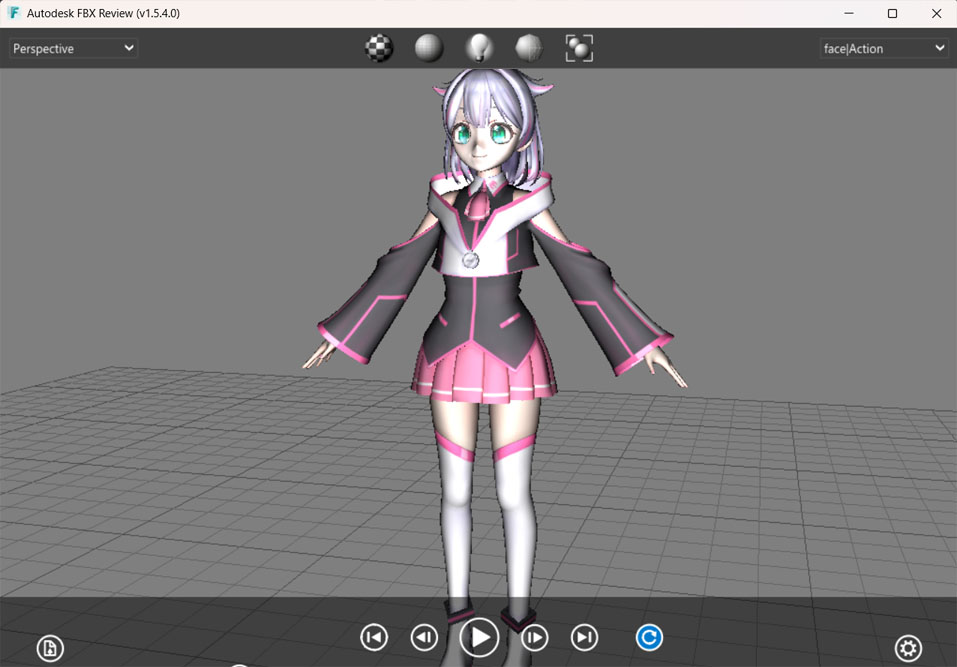
FBX ReviewはAutodesk社が提供している無料の3Dビューアーソフトです。
FBX形式をはじめとする複数の3Dファイル(OBJ、DAE、3DSなど)を開いて、モデリング・アニメーションの確認が簡単にできます。
テクスチャもパスがうまく設定されていれば、表示することができます。
最大の特徴は、軽量でサクサク動くこと。
Mayaや3ds Maxのような重いソフトを立ち上げなくても、すぐにモデルの確認ができるので、作業のスピードアップに最適です。
| 対応データ形式 | .abc/ .fbx/ .3ds/ .obj/ .dxf/ .dae/ .bvh/ .htr/ .trc/ .asf/ .amc/ .c3d/ .aoa/ .mcd/.zip |
MeshLab(メッシュラブ)
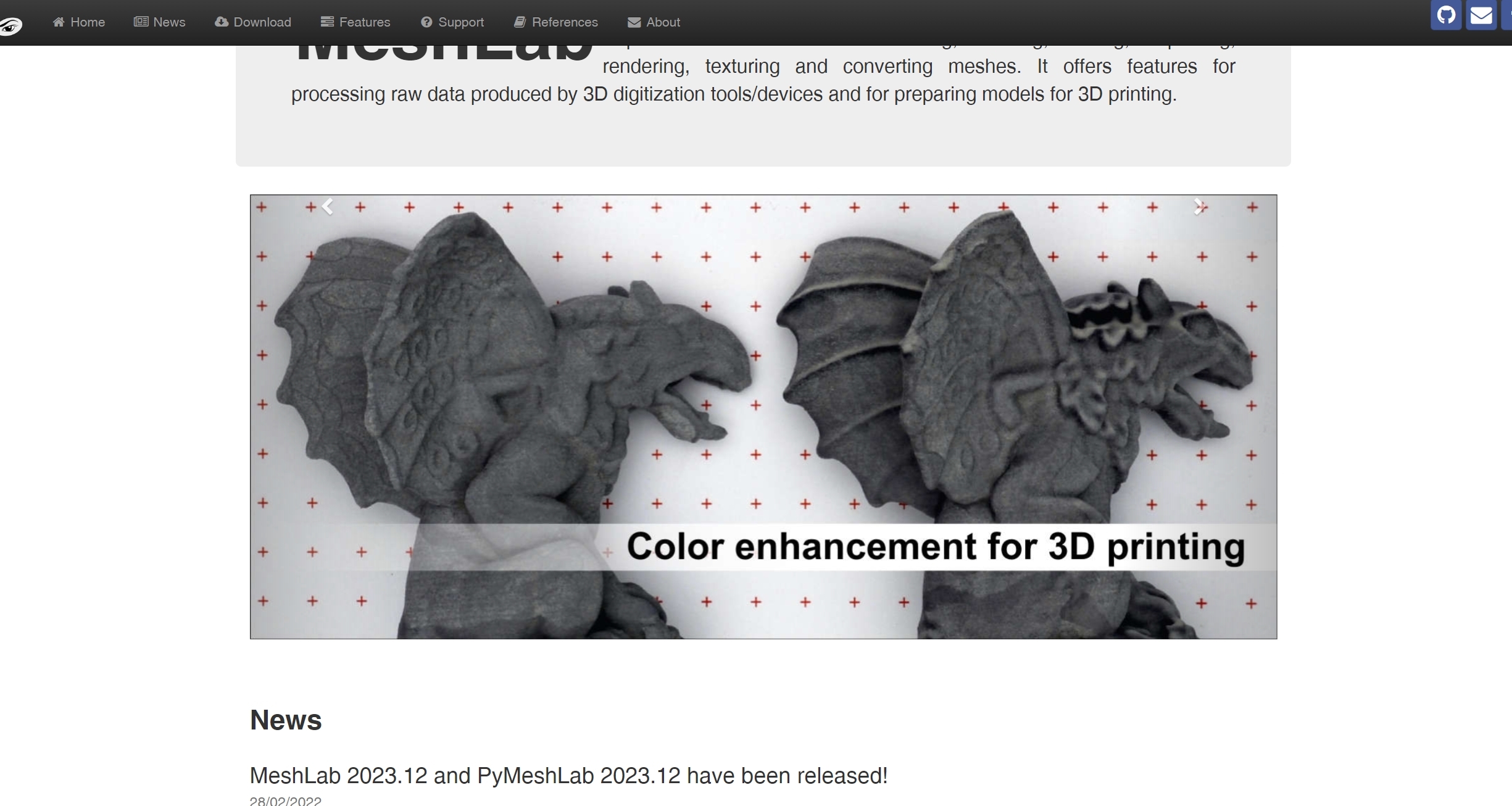
MeshLab(メッシュラブ)は、ポリゴンモデルや点群データの処理に特化したオープンソースソフトウェアで、幅広い機能を持つのが特徴です。
同ソフトは、テクスチャ(カラー)情報も読み込めます。
頂点カラーのついたデータも読み込むことができます。
色なしの3Dデータも読み込み可能なので、インストールしておくと非常に役立ちます。
また、簡単なメッシュの編集もできるので初心者から上級者すべての層におすすめです。
| 対応データ形式 | PLY/STL/OFF/OBJ/3DS/COLLADA/PTX/V3D/PTS/APTS/XYZ/GTS/TRI/ASC/X3D/X3DV/VRML/ALN |
Mini Magics(ミニ マジックス)
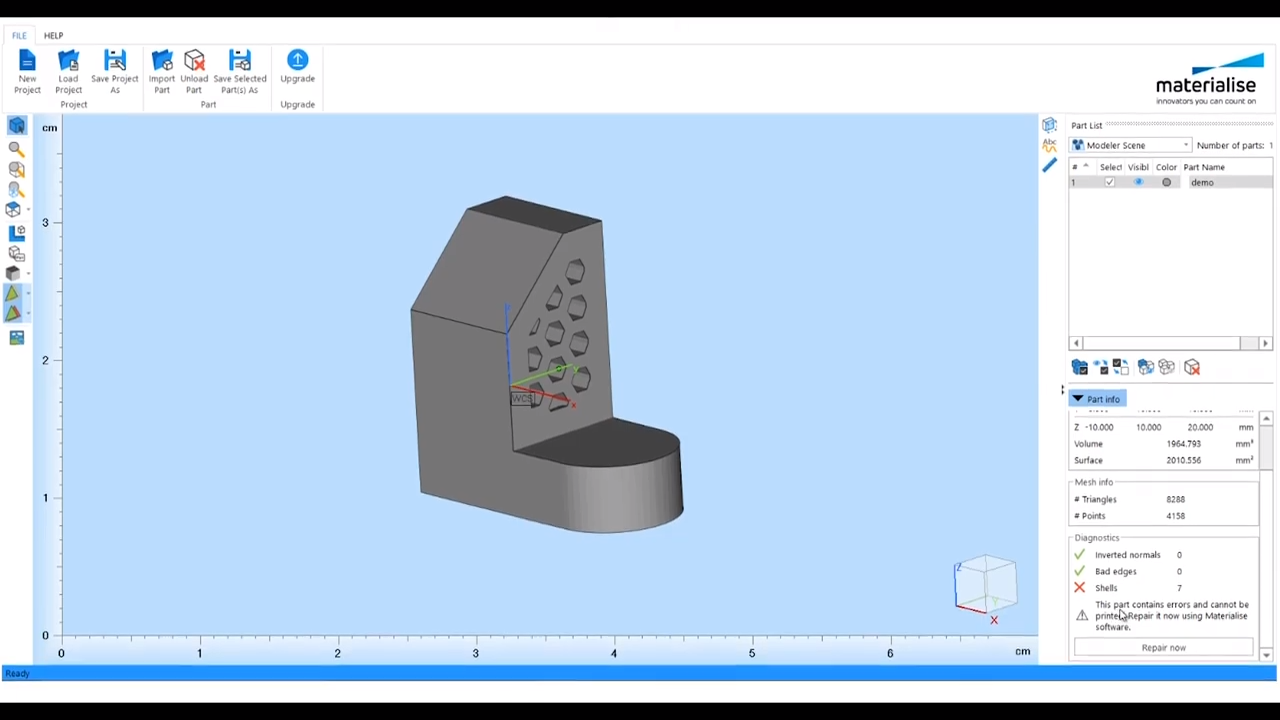
Mini MagicsはMaterialise社が提供する3Dプリンタ向けのデータ準備ソフトウェアで、主な機能として、STLの編集・修正、そしてCADデータの読み込みが含まれます。
ただし、Mini Magics(ミニ マジックス)は、色なしのSTLデータしか閲覧できないので注意しましょう。
しかし、そのようなデータで3Dプリントが可能かどうかのエラーチェックができる特別な機能備わっているソフトウェアとなっています。
同ソフトは、シンプルで誰でも直感的に使用できるメリットがあります。
また、STLデータは3Dプリント時にやり取りされるデータ形式になるので、3Dプリンターを新たに購入、もしくは今後使用する人にオススメのフリーソフトとなっています。
| 対応データ形式 | STL/MAGICS/MGX |
Autodesk Viewer(オートデスク ビューアー)
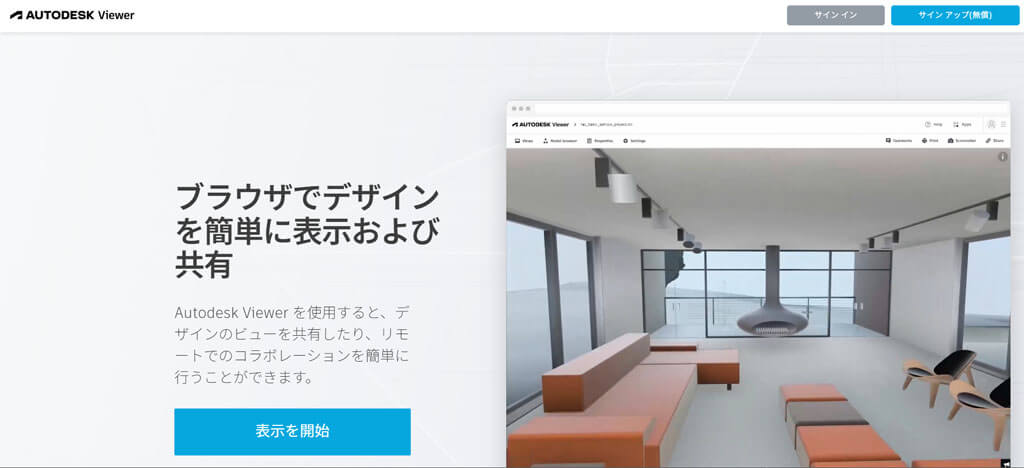
Autodesk Viewerは、多くの3Dソフトウェアを提供しているメーカーAutodesk社が出しているブラウザ上で動く3Dビューアーソフトです。
インストール形式ではないですが、3Dデータをアップロードしてすぐに確認できるので便利な上に、多くの拡張子に対応しているのも魅力です。
Autodesk Viewerは、アカウントと連動するので過去にアップロードしたデータが管理できます。
また、共有URLを発行して、シェアも可能となっており、Autodesk Fusionという有名な無料ソフトウェアの裏でもこのシステムが動いています。
| 対応データ形式 | 3DM/3DS/ASM/CATPART/CATPRODUCT/CGR/COLLABORATION/DAE/DGN/DLV3/DWF/DWFX/DWG/DWT/DXF/EXP/F3D/FBX/G/GBXML/IAM/IDW/IFC/IGE/IGES/IGS/IPT/JT/MAX/MODEL/NEU/NWC/NWD/OBJ/PRT/RVT/SAB/SAT/SESSION/SKP/SLDASM/SLDPRT/SMB/SMT/STE/STEP/STL/STLA/STLB/STP/STPZ/WIRE/X_B/X_T/XAS/XPR |
Sketchfab(スケッチファブ)
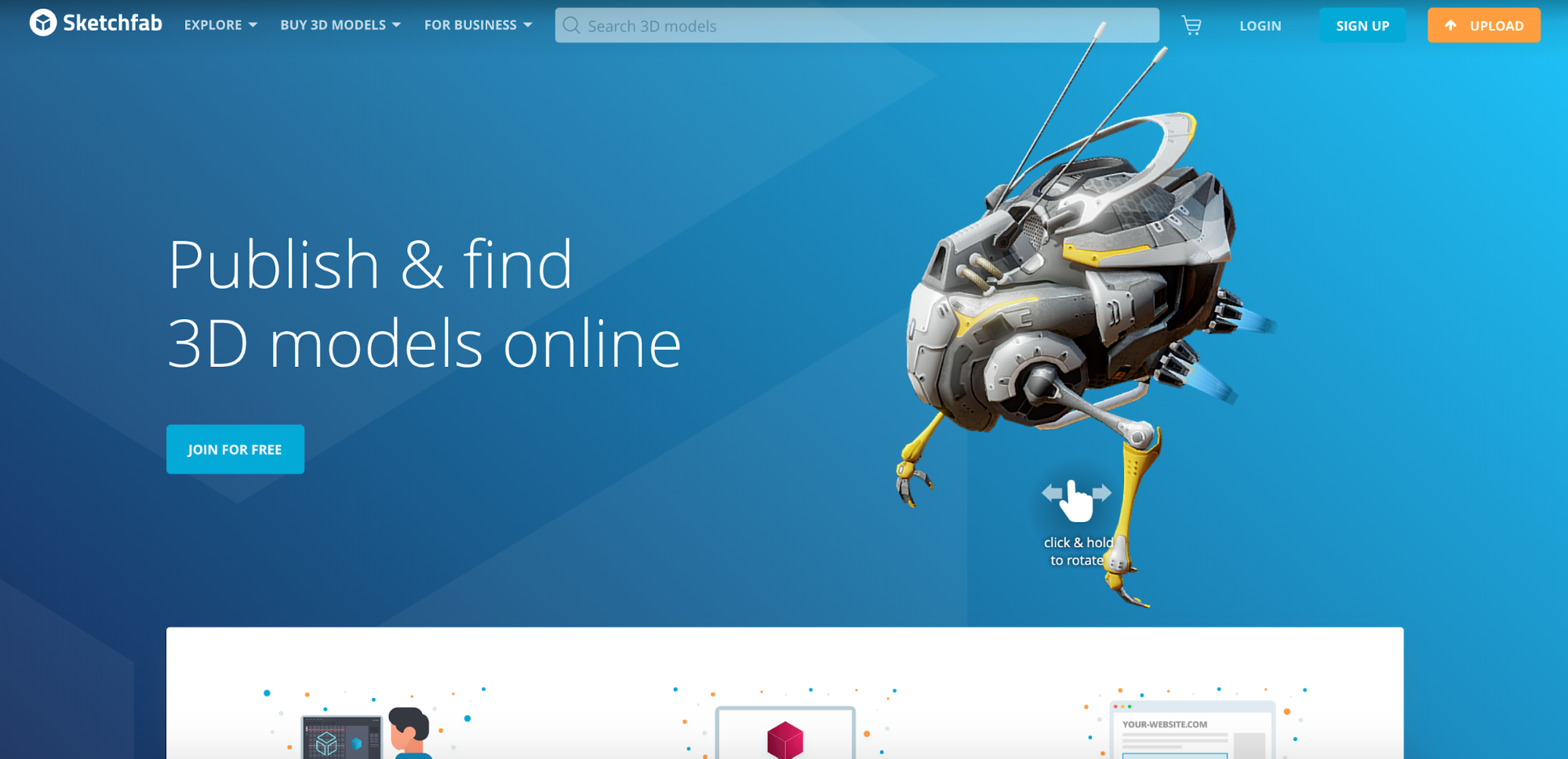
Sketchfabは、Autodesk Viewerと同様、インストール形式ではなくWebブラウザ上で動くタイプのソフトウェアです。
元々は3Dモデルをweb上に公開・共有するためのWebサービスですが、非公開設定で閲覧が可能なため、シェア目的ではなくビューアーとしての利用もできます。
シェアが必要になったら共有URLを発行し、第三者へ簡単に共有できることも魅力のひとつです。
| 対応拡張子 | obj/blend/fbx/gltf/glb/3dc/asc/3ds/ac/abc/bsp/bvh/craft/dae/dat/dw/dwf/dxf/flt/geo/gta/igs/iges/iv/ive/kmz/las/lwo/lws/mc2obj/md2/mdl/mu/ogr/osg/osgt/osgb/osgterrain/osgtgz/osgx/ply/q3d/shp/stl/sta/txp/vox/vpk/wrl/wrz/x/zae |
無料で使える3Dモデリングソフト2選
ここでは、3Dデータを作成するフリーのモデリングソフト2選を紹介します。
1.Blender(ブレンダー)
2.Fusion 360(フュージョン 360)
それではここから、無料で使えるモデリングソフトを詳しく紹介・解説します。
Blender(ブレンダー)
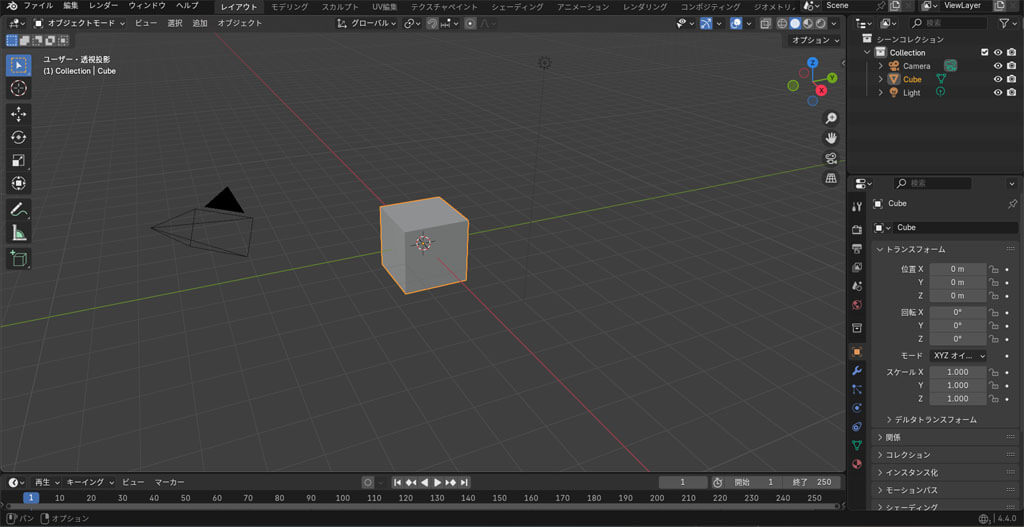
Blender(ブレンダー)は、オープンソースの3DCGモデリングソフトです。
本格的な3Dデータ作成ができ、レンダリングやアニメーション、コンポジット機能まで幅広く備えています。
ビューアーとして使うには機能が多くて扱いづらいかもしれませんが、CG系のデータを扱うのであればインストールしておきたいソフトになります。
| 対応データ形式 | .obj/.fbx/.glb/glTF/.stl/.ply/.3ds/.abc/.dae/.usd/.usdz/.bvh/.dxf/.x3d/.wrl/.svg/.bmp/.png/.jpg/.tga/.exr/.hdr/.tif/WebP/AVI/mp4/mov/WebM |
また、blenderはプラグインが多く開発されているため、上記になくてもプラグインや独自スクリプトの導入でデータを読み込める場合があります(VRM形式など)。
Autodesk Fusion(オートデスクフュージョン)
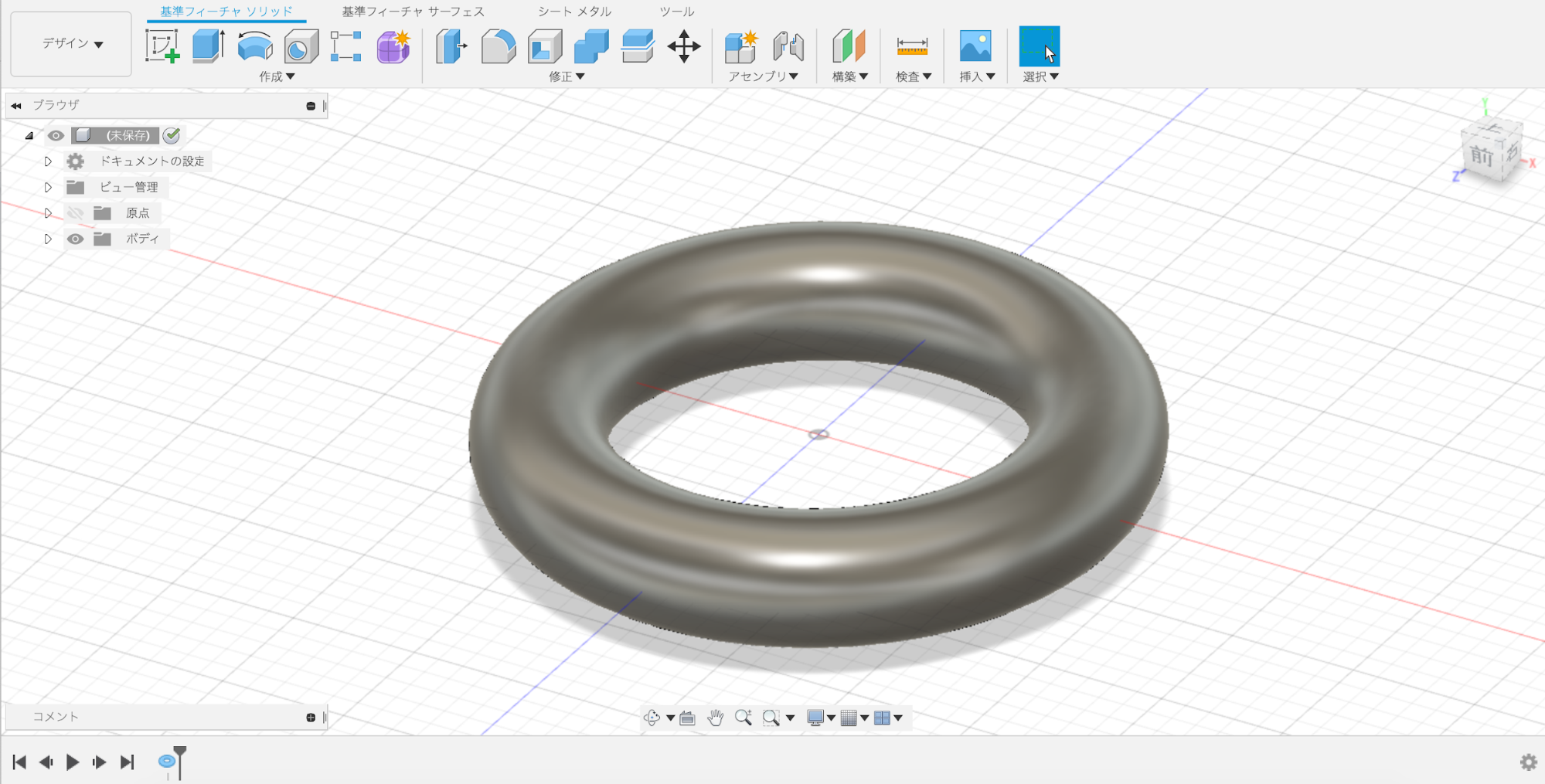
Autodesk Fusion(オートデスク フュージョン)は、3D CADのモデリング機能に加えて、3D CAM、レンダリング、解析、アセンブリ、2D図面作成など、さまざまな機能を備えたソフトウェアです。
このソフトは、機械部品設計に強みを持つ『パラメトリックモデリング』と、自由曲面のデザインが得意な『スカルプトモデリング』の両方に対応しているため、デザインから設計まで一貫して行える特徴があります。
また、フルクラウド機能が特徴の3D CADソフトでもあり、データがクラウド上で管理されるため、チーム内でのデータ共有が容易で、複数人による同時作業もスムーズに行えます。
さらに、上書き保存時に自動で古いバージョンがバックアップされる機能や、作業履歴がデータとして保存される機能も便利です。
Autodesk Fusionは商用利用の場合有料ですが、非商用使用の場合、企業でも無料で利用可能です。
有料ソフトでありながらも、価格は非常にリーズナブルで、以前は数百万円した3D CADソフトが、Autodesk Fusionでは以下の価格ですべての機能を利用することができます。
| 期間 | 価格 |
| 3年間 | 290,400円 |
| 1年間 | 96,800円 |
| 1か月 | 12,100円 |
また、学生や教育機関、非営利団体、スタートアップ企業は、無料で利用することができます。
| 対応データ形式 | 3dm/asm/cam360/CATPart/CATProduct/dwg/dxf/f3d/fbx/g/iam/ige/iges/igs/ipt/neu/obj/prt/sab/sat/skp/sldasm/sldprt/smb/smt/ste/step/stl/stp/wire/x_b/x_t/123dx |
まとめ
本記事では、3Dデータを開くためのフリーソフト合計6選や失敗しないソフトの選び方を徹底解説しました。
3Dデータ作成や編集をするのが初めての方は、まずはフリーソフトから慣れていき、徐々に有料ソフトを利用してよりクリエイティブな3Dデータを作成するのがおすすめです。
今回ご紹介したソフトウェアでほとんどの3Dデータは閲覧可能です。
3Dソフトウェアには無料のものが増えてきているので、これから3Dデータに触れる方は是非利用してみてください。

3Dモデル制作サービス『モデリー』では、納得の価格、安定の品質であらゆる3Dデータを提供します。まずはお気軽にご相談ください。

3Dプリントが3日で届くサービス『3Dayプリンター』も展開しています。3Dモデリングから3Dプリント・塗装など後加工までサポートします。